Jak skonfigurować logowanie jednokrotne przez SAML na serwerze VPN QuWAN QBelt z usługą Google Workspace Admin jako dostawcą tożsamości?
Dotyczy produktów
- QuWAN Orchestrator
- QVPN Client
- Google Workspace Admin
Informacje szczegółowe
Platforma QuWAN Orchestrator obsługuje logowanie jednokrotne (SSO) oparte na protokole Security Assertion Markup Language (SAML), co umożliwia wymianę danych uwierzytelniających i autoryzacyjnych z usługą dostawcy tożsamości (IdP), na przykład Google Workspace Admin. Ta funkcja pozwala używać tych samych poświadczeń dostawcy tożsamości SAML, aby uzyskiwać dostęp do różnych usług, które obsługują uwierzytelnianie SAML. Dzięki temu nie trzeba dodawać poświadczeń do każdej aplikacji lub usługi.
Procedura
1. Tworzenie niestandardowego mechanizmu logowania przez SAML na serwerze VPN QuWAN QBelt przy użyciu konta administratora Google Workspace
- Otwórz stronę https://admin.google.com.
- Zaloguj się przy użyciu nazwy użytkownika i hasła do Google Workspace.
Zostanie wyświetlona konsola administracyjna. - Kliknij ikonę
 .
. - Kliknij opcję Apps (Aplikacje).
- Kliknij opcję Web and mobile apps (Aplikacje internetowe i mobilne).
- Kliknij opcję Add App (Dodaj aplikację), a następnie kliknij opcję Add custom SAML app (Dodaj niestandardową aplikację SAML).
- Podaj nazwę i opis aplikacji.UwagaWpisz zrozumiałą, opisową nazwę niestandardowej aplikacji SAML, odpowiadającą nazwie usługi (np. „QuWAN QBelt VPN Server”).
- Opcjonalnie: Prześlij ikonę aplikacji.
- Kliknij opcję Continue (Kontynuuj).
Zostanie wyświetlona strona Google Identity Provider details (Szczegóły dostawcy tożsamości Google). - Skopiuj adres URL logowania jednokrotnego, identyfikator jednostki i certyfikat do schowka.

- Kliknij opcję Continue (Kontynuuj).WażnePo wykonaniu tych czynności nie zamykaj okna konsoli Google Workspace Admin. Rozpocznij konfigurowanie ustawień logowania jednokrotnego SAML na platformie QuWAN Orchestrator, a następnie wróć do konsoli Google Workspace Admin i dokończ tworzenie niestandardowej aplikacji SAML.
2. Konfigurowanie ustawień serwera VPN QuWAN QBelt na platformie QuWAN Orchestrator i w konsoli Google Workspace Admin
Aby włączyć logowanie jednokrotne SAML w usłudze Google Workspace Admin, należy połączyć użytkowników Google Workspace Admin z odpowiednimi grupami użytkowników na serwerze VPN QuWAN QBelt.
- Skonfiguruj ustawienia logowania jednokrotnego SAML na platformie QuWAN Orchestrator.
- Przejdź na stronę https://quwan.qnap.com.
- Zaloguj się przy użyciu nazwy użytkownika i hasła do konta QNAP.
- Wybierz organizację.
- Wybierz kolejno Ustawienia serwera VPN > Ustawienia uprawnień.
- Wybierz pozycję Logowanie jednokrotne SAML.
- W polu Podstawowa konfiguracja SAML kliknij ikonę
 .
.
Zostanie wyświetlone okno Skonfiguruj ustawienia SAML SSO. - W obszarze Informacje o dostawcy tożsamości wklej adres URL logowania jednokrotnego, identyfikator jednostki oraz informacje o certyfikacie.
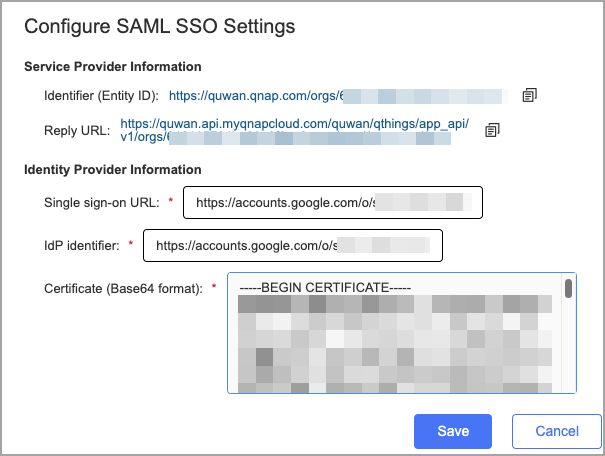
- Skopiuj identyfikator (ID jednostki) i adres URL odpowiedzi (adres URL aplikacji ACS) do schowka.
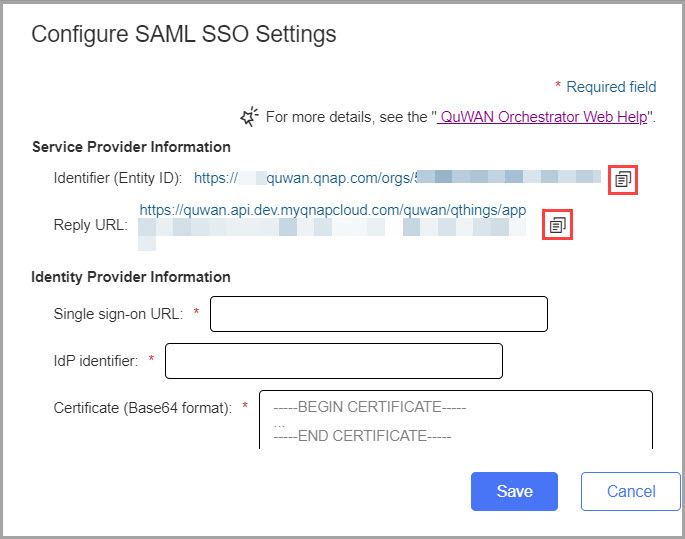
- Kliknij opcję Zapisz.
- Skonfiguruj ustawienia dostawcy usługi w konsoli Google Workspace Admin.
- Otwórz kartę konsoli Google Workspace Admin w przeglądarce.
Zostanie wyświetlona strona Service provider details (Szczegóły dostawcy usługi). - Wklej skopiowany identyfikator (ID jednostki) i adres URL odpowiedzi (adres URL aplikacji ACS) w odpowiednich polach.

- Kliknij opcję Continue (Kontynuuj).
Zostanie wyświetlona strona Attribute mapping (Mapowanie atrybutów). - Zamapuj atrybuty użytkowników na podstawie wymagań logowania jednokrotnego SAML urządzenia QuWAN.
- Skonfiguruj atrybut adresu e-mail na potrzeby uwierzytelniania tożsamości.
- Kliknij opcję Add mapping (Dodaj mapowanie).
- W obszarze Google Directory attributes (Atrybuty Google Directory) wybierz opcję Primary email (Podstawowy adres e-mail).
- Wpisz ciąg email w polu App attributes (Atrybuty aplikacji).
- Skonfiguruj atrybut grupy na potrzeby zarządzania uprawnieniami.
- Kliknij opcję Add mapping (Dodaj mapowanie).
- W obszarze Google Directory attributes (Atrybuty Google Directory) wybierz opcję Department (Dział).
- Wpisz ciąg groups w polu App attributes (Atrybuty aplikacji).
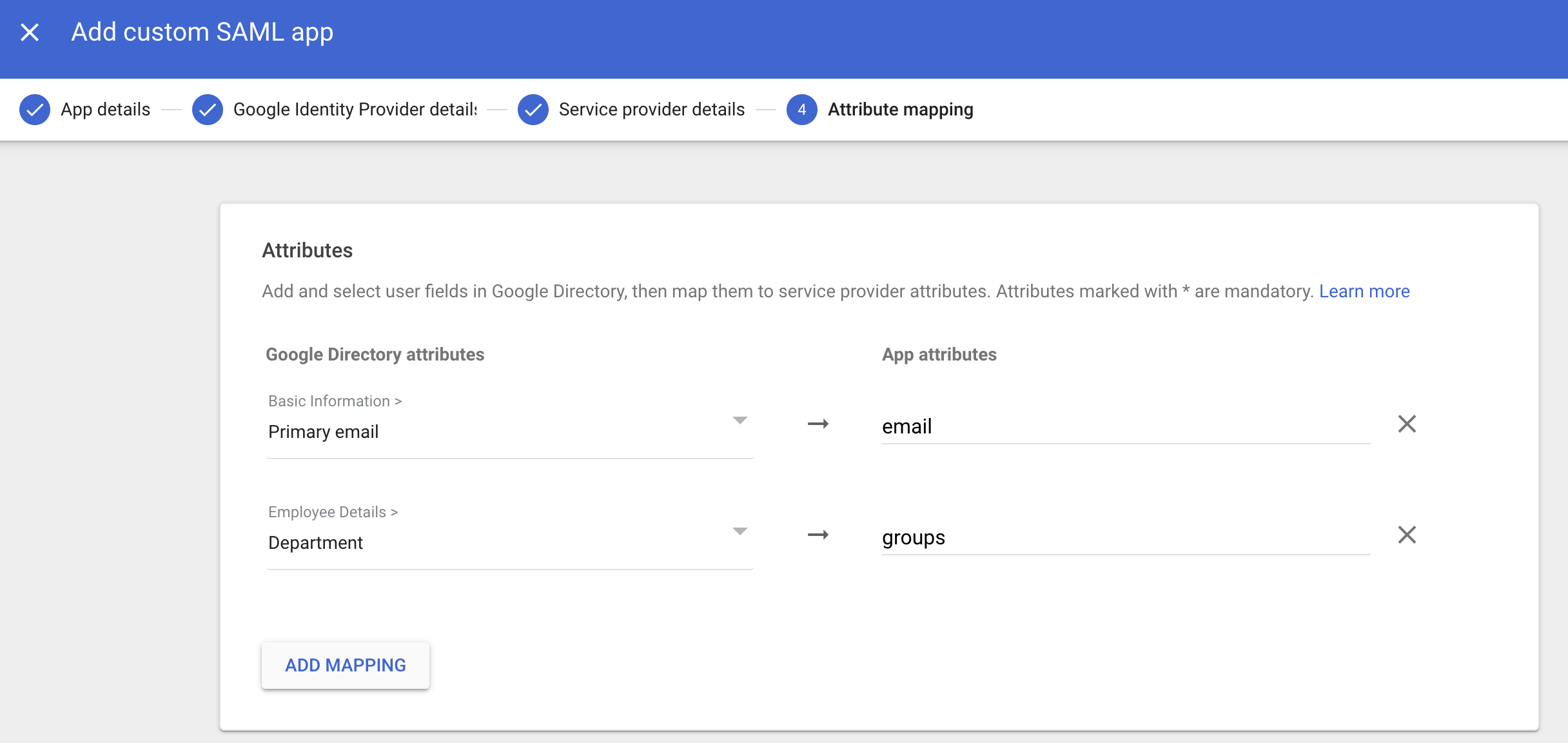 Wskazówka (opcjonalnie)Aby skutecznie zamapować reguły użytkowników logowania jednokrotnego SAML QuWAN na odpowiednie grupy w usłudze Google Workspace Admin, najpierw wybierz grupy Google, które chcesz dodać do aplikacji SAML, w obszarze Group membership (optional) (Członkostwo w grupie [opcjonalnie]), a następnie wprowadź ciąg groups jako atrybut aplikacji.
Wskazówka (opcjonalnie)Aby skutecznie zamapować reguły użytkowników logowania jednokrotnego SAML QuWAN na odpowiednie grupy w usłudze Google Workspace Admin, najpierw wybierz grupy Google, które chcesz dodać do aplikacji SAML, w obszarze Group membership (optional) (Członkostwo w grupie [opcjonalnie]), a następnie wprowadź ciąg groups jako atrybut aplikacji.
- Kliknij opcję Zapisz.
Konsola Google Workspace Admin zapisze ustawienia.
- Skonfiguruj atrybut adresu e-mail na potrzeby uwierzytelniania tożsamości.
- Otwórz kartę konsoli Google Workspace Admin w przeglądarce.
- Aktywuj logowanie jednokrotne SAML QuWAN QBelt w niestandardowej aplikacji.
- Otwórz stronę https://admin.google.com.
- Zaloguj się przy użyciu nazwy użytkownika i hasła do Google Workspace.
Zostanie wyświetlona konsola administracyjna. - Kliknij ikonę
 .
. - Kliknij opcję Apps (Aplikacje).
- Kliknij opcję Web and mobile apps (Aplikacje internetowe i mobilne).
- Wybierz dostosowaną aplikację serwera VPN QuWAN QBelt.
- Kliknij opcję User access (Dostęp użytkowników).
- Na stronie Service status (Stan usługi) wybierz opcję On for everyone (Włączone u wszystkich).
- Kliknij opcję Save (Zapisz).
- Opcjonalnie: Aktywuj usługę w zestawie grup.
- Kliknij opcję Groups (Grupy).
- Wybierz co najmniej jedną grupę.
- Wybierz opcję On (Włączone), aby włączyć usługę.
- Kliknij opcję Save (Zapisz).
3. Dodawanie reguły użytkowników logowania jednokrotnego SAML na platformie QuWAN Orchestrator
- Otwórz platformę QuWAN Orchestrator.
- Wybierz organizację.
- Wybierz kolejno Ustawienia serwera VPN > Ustawienia uprawnień.
- Wybierz pozycję Logowanie jednokrotne SAML.
- Kliknij pozycję Skonfiguruj logowanie jednokrotne SAML teraz.
- Dodaj nową grupę użytkowników usługi Logowanie jednokrotne SAML.
- Na platformie QuWAN Orchestrator wybierz kolejno Ustawienia serwera VPN > Ustawienia uprawnień > Logowanie jednokrotne SAML.
- Obok opcji Reguły użytkowników usługi Logowanie jednokrotne SAML kliknij pozycję Dodaj.
- Uaktywnij regułę użytkowników.

- Skonfiguruj ustawienia grupy użytkowników.
Ustawienie Działanie użytkownika Nazwa reguły Podaj nazwę reguły użytkowników usługi Logowanie jednokrotne SAML. Wartość atrybutu Wartość odpowiadająca atrybutowi źródłowemu skonfigurowanemu jako atrybut grupy niestandardowej aplikacji SAML w konsoli Google Workspace Admin. Uwaga- Jeśli w usłudze Google Workspace jako atrybut grupy skonfigurowano członkostwo w grupie, na platformie QuWAN Orchestrator należy użyć odnośnej wartości atrybutu aplikacji.
- Jeśli jako atrybut grupy jest używany inny atrybut (np.Dział), na platformie QuWAN Orchestrator należy wybrać odpowiadającą wartość atrybutu aplikacji. Odpowiadającą wartość atrybutu Dział można znaleźć na stronie Users (Użytkownicy) w konsoli Google Workspace Admin.
- Wybierz opcję Reguła obowiązująca u wszystkich użytkowników, aby zastosować wartość atrybutu do wszystkich użytkowników.
Segment Wybierz wstępnie skonfigurowany segment. Dostępne huby Wybierz co najmniej jeden hub, z którym zostanie nawiązane połączenie. - Opcjonalnie: Włącz opcję Zezwalaj na jednoczesne połączenia wielu urządzeń.
- Kliknij opcję Zapisz.
- Kliknij opcję Zastosuj.
Platforma QuWAN Orchestrator zapisze ustawienia usługi Logowanie jednokrotne SAML.
4. Nawiązywanie połączenia z serwerem VPN QuWAN QBelt za pomocą aplikacji QVPN Client i logowania jednokrotnego usługi Google Workspace Admin
Po skonfigurowaniu logowania jednokrotnego SAML QuWAN nawiąż połączenie z serwerem VPN QuWAN QBelt za pośrednictwem aplikacji QVPN Client.
- Przejdź do obszaru Narzędzia QNAP.
- Znajdź aplikację QVPN Client (wcześniej nazywaną Klient urządzenia QVPN).
- Pobierz narzędzie na urządzenie.
- Zainstaluj narzędzie na urządzeniu.
- Otwórz aplikację QVPN Client.
- Kliknij opcję Dodaj Profil QuWAN.
- Podaj identyfikator organizacji.UwagaIdentyfikator organizacji można znaleźć na platformie QuWAN Orchestrator. Wybierz kolejno Ustawienia serwera VPN > Ustawienia uprawnień > Logowanie jednokrotne SAML.
- Kliknij opcję Dalej.
Zostanie wyświetlona strona Ustawienia uwierzytelniania. - Wybierz pozycję Logowanie jednokrotne SAML jako usługę.
- Kliknij opcję Dalej.
Po otwarciu domyślnej przeglądarki w aplikacji QVPN Client zostanie wyświetlony monit o wprowadzenie poświadczeń do usługi Google Workspace Admin. - Kliknij przycisk OK.
- Wprowadź poświadczenia i zaloguj się w usłudze Google Workspace Admin.
- Zamknij przeglądarkę i wróć do aplikacji QVPN Client.
- Skonfiguruj ustawienia profilu.
- Określ nazwę profilu.
- Z menu rozwijanego wybierz hub regionalny.
Możesz zezwolić na automatyczny wybór hubu przez system lub ręcznie wybrać odpowiedni hub i określić port WAN, z którym chcesz nawiązać połączenie. - Opcjonalnie: Wybierz opcję Połącz niezwłocznie po zapisaniu, jeśli chcesz nawiązać połączenie z profilem QuWAN od razu po zastosowaniu ustawień.
- Znajdź profil QuWAN w aplikacji QVPN Client, a następnie kliknij opcję Połącz.
Aplikacja QVPN Client otworzy domyślną przeglądarkę systemową w celu uwierzytelnienia użytkownika. - Wprowadź poświadczenia do usługi Google Workspace Admin i zaloguj się.
Po zalogowaniu się w usłudze Google Workspace Admin możesz zamknąć przeglądarkę i wrócić do aplikacji QVPN Client.
Aplikacja QVPN Client połączy się z serwerem VPN QuWAN QBelt za pomocą logowania jednokrotnego w usłudze Google Workspace Admin.





